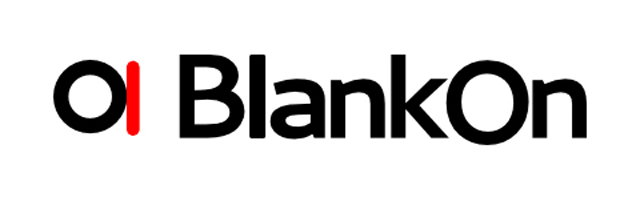Assalamualaikum wr.wb, salam sejahtera bagi kita semua, semoga kita semua dalam lindungan Allah swt. Pada kesempatan kali ini saya akan memberikan tutorial mengenai cara menambahkan sebuah animasi kedalam splash screen
1.masuk ke package resource lalu buat package baru dengan nama anim
2. pada package anim, klik kanan lalu buat anim resource file
7. Membuat activity baru, klik kanan pada package kalian
9.Setelah membuat activity baru, kita masuk kedalam splash_activity
10. import beberapa library dibawah ini karena kita akan menggunakan fungsi fungsi yang ada di library tersebut11. deklarasi objek baru, karena kita membuat dua animasi yaitu bot anim dan top anim maka kita deklarasikan dua objek baru, dan pada activity saya sendiri mempunyai dua image maka saya deklarasikan juga 2 image12. Pada sebelumnya kita harus load animasi yang telah kita buat dahulu agar dapat digunakan pada activity splash, dengan cara sebagia berikut
15.lalu setelah animasi berhasil di konfigurasi, maka kita akan redirect ke activity baru setelah splash screen berhasil di load
16. dengan menggunakan Handler dan postdelayed, dimana didalamnya kita mendeklarasikan intent dan pada pendeklarasian intent tersebut kita tambahkan activity yang akan kita redirect kepada activity baru, lalu start activity untuk menjankan objek baru yang telah kita deklarasikan, dan disini saya menggunakan finish agar ketika user menekan tombol back maka tidak akan kembali ke splash activity melainkan langsung keluar dari aplikasi
17. Seperti ini tampilannya, semoga membantu